Σε αυτό το ιστολόγιο, θα σας δείξουμε μια απλή και εύκολη διαδικασία εγκατάστασης του YouTube στο Android Auto. Το καλύτερο μέρος είναι ότι δεν χρειάζεστε μια ριζωμένη συσκευή Android ή να υποβάλετε μια διαδικασία jailbreaking. Θα σας καθοδηγήσουμε στα βήματα χρησιμοποιώντας ένα Samsung Galaxy Z Flip 4 με την πιο πρόσφατη έκδοση Android, Android 13. Ωστόσο, αυτή η μέθοδος θα πρέπει να λειτουργεί και με παλαιότερες εκδόσεις Android.
Πώς να προσθέσετε το Youtube στο Android Auto;
Βήμα 1: Ενεργοποιήστε την εγκατάσταση άγνωστων εφαρμογών
Το πρώτο βήμα είναι να πλοηγηθείτε στις ρυθμίσεις της συσκευής σας Android. Εάν δεν είστε εξοικειωμένοι με τις ρυθμίσεις, μπορείτε να χρησιμοποιήσετε τη γραμμή αναζήτησης στην εφαρμογή ρυθμίσεων για να βρείτε γρήγορα αυτό που χρειάζεστε. Αναζητήστε την ενότητα που επιτρέπει την εγκατάσταση άγνωστων εφαρμογών ή ενεργοποιεί την εγκατάσταση από άγνωστες πηγές.
Μόλις βρείτε αυτήν την ενότητα, βεβαιωθείτε ότι το Chrome είναι ενεργοποιημένο στη λίστα. Θα χρησιμοποιήσουμε το Chrome για να εγκαταστήσουμε την εφαρμογή YouTube.
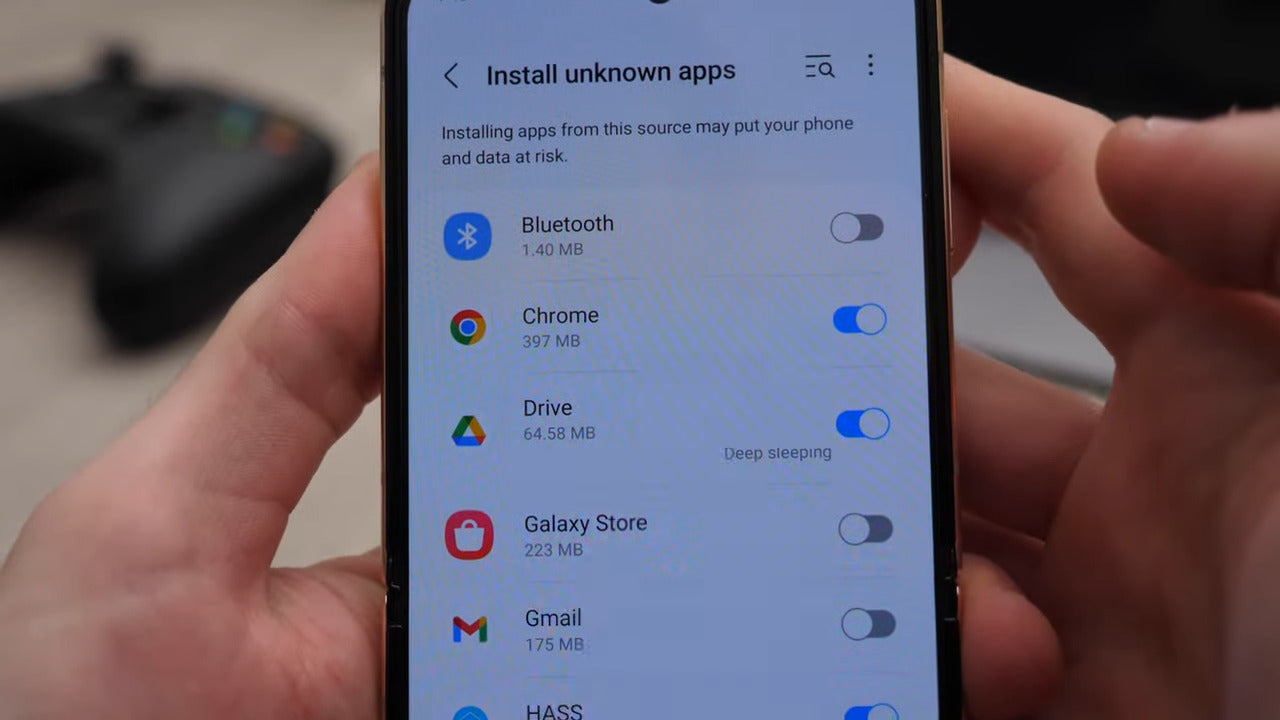
Βήμα 2: Χρήση του Chrome για την εγκατάσταση της εφαρμογής
Η διεύθυνση: https://github.com/shmykelsa/AAAD/releases
Η εφαρμογή ονομάζεται "AAAD" και θα πρέπει να έχει επέκταση APK. Κατεβάστε την εφαρμογή και, στη συνέχεια, πατήστε "Άνοιγμα" για να ξεκινήσει η διαδικασία εγκατάστασης.
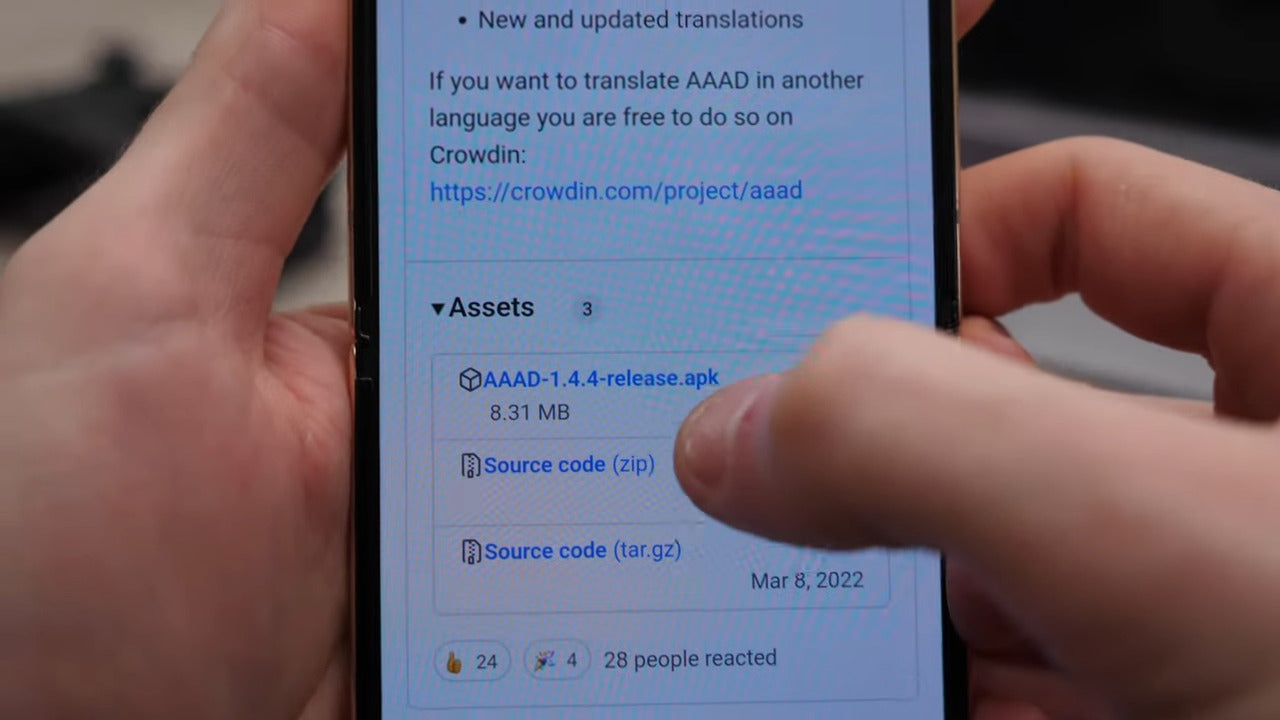
Ο λόγος που χρησιμοποιούμε το Chrome για την εγκατάσταση αυτής της εφαρμογής είναι ότι δεν είναι διαθέσιμη στο Google Play store. Η Google έχει καθορίσει ότι αυτή η εφαρμογή μπορεί να αποσπάσει την προσοχή των οδηγών, επομένως δεν επιτρέπουν την εγκατάστασή της στο σύστημά τους Android Auto. Για να προχωρήσετε στην εγκατάσταση, ανοίξτε την εφαρμογή και αναζητήστε ένα μήνυμα στο κάτω μέρος της οθόνης. Αυτό το μήνυμα θα ζητήσει άδεια εγκατάστασης άγνωστων εφαρμογών.
Εκχωρήστε τα απαραίτητα δικαιώματα και επιστρέψτε στη λίστα των εφαρμογών. Αναζητήστε την εφαρμογή που ονομάζεται "Car Stream" και επιλέξτε την. Ίσως χρειαστεί να επιτρέψετε την πρόσβαση σε αρχεία, ώστε η εφαρμογή AAAD να μπορεί να κατεβάσει την εφαρμογή Car Stream. Επιλέξτε την πιο πρόσφατη έκδοση του Car Stream από τη λίστα και πατήστε "Εγκατάσταση". Η διαδικασία εγκατάστασης θα ξεκινήσει σύντομα.
Βήμα 3: Χρήση του Car Stream στο Android Auto
Το Car Stream είναι ουσιαστικά μια διαδικτυακή έκδοση του YouTube. Λειτουργεί ως πρόγραμμα περιήγησης και σας δίνει πρόσβαση στο YouTube και σε άλλους ιστότοπους. Μόλις ολοκληρωθεί η εγκατάσταση, πατήστε "Τέλος" ή "Άνοιγμα" για να εκκινήσετε την εφαρμογή Car Stream στη συσκευή σας.
Πριν ξεκινήσουμε να χρησιμοποιούμε το Android Auto, υπάρχει μια ακόμη ρύθμιση που πρέπει να διαμορφώσουμε στην εφαρμογή Car Stream.
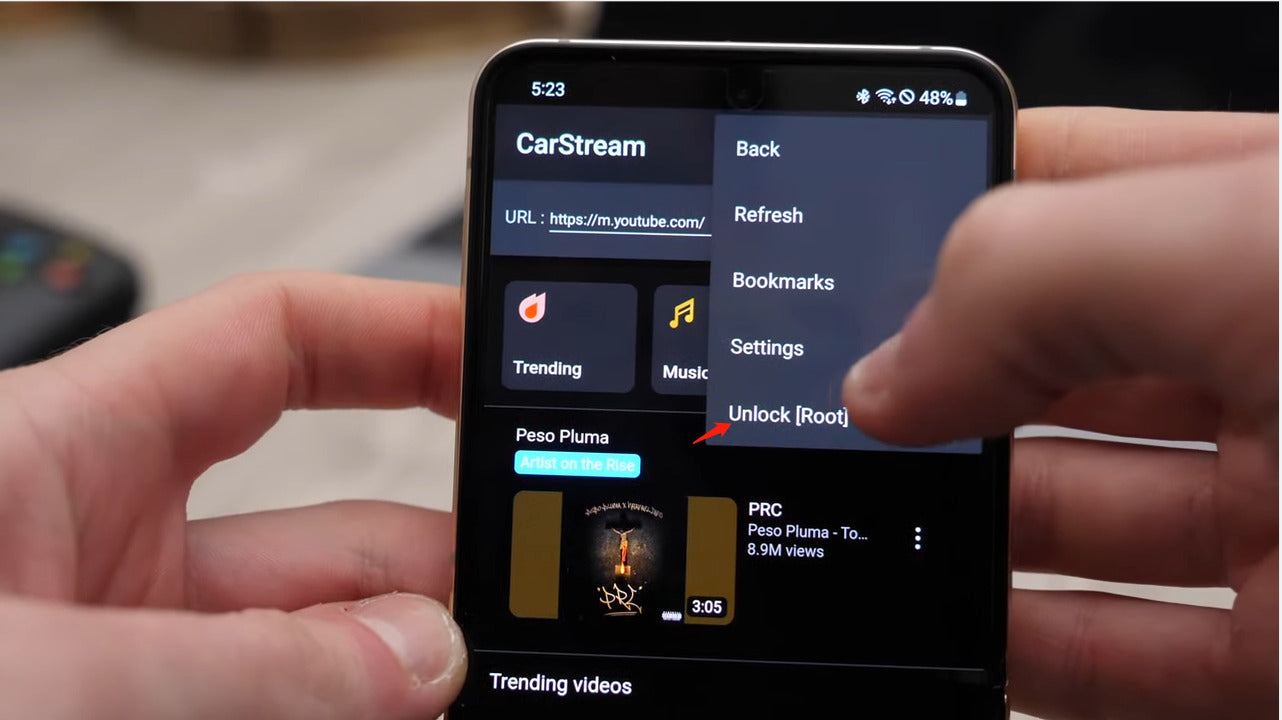
Μεταβείτε στις ρυθμίσεις της εφαρμογής και ενεργοποιήστε τη λειτουργία επιφάνειας εργασίας. Αυτό θα σας επιτρέψει να συνδεθείτε και να αποκτήσετε πρόσβαση στα εγγεγραμμένα κανάλια σας στον ιστότοπο του YouTube. Διαφορετικά, η εφαρμογή θα χρησιμοποιήσει την έκδοση για κινητά, η οποία δεν υποστηρίζει τη σύνδεση.
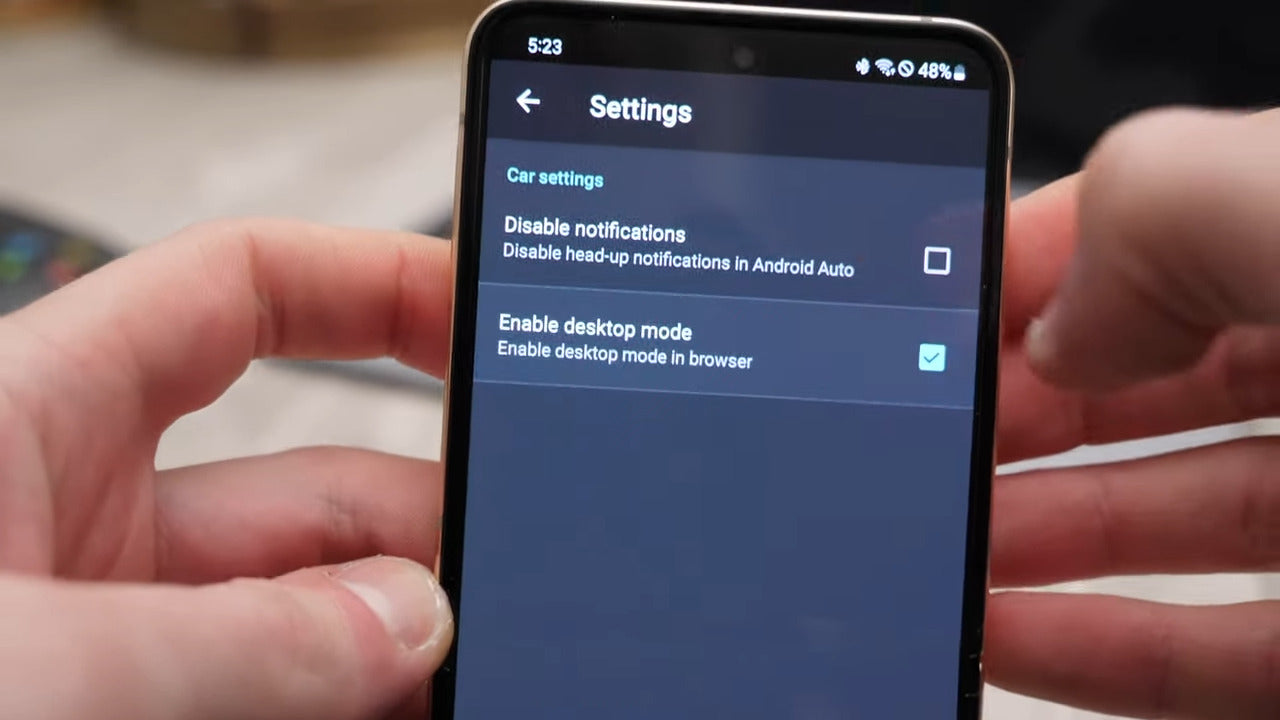
Βήμα 4: Χρήση του YouTube στο Android Auto
Τώρα, ας μεταβούμε στο Android Auto. Στην κύρια οθόνη του Android Auto, θα πρέπει να δείτε μια εφαρμογή που ονομάζεται "Car Stream". Αυτή η εφαρμογή λειτουργεί ως πρόγραμμα περιήγησης και σας δίνει πρόσβαση σε ιστότοπους, συμπεριλαμβανομένου του YouTube. Πατήστε στην εφαρμογή Car Stream για να την ανοίξετε.
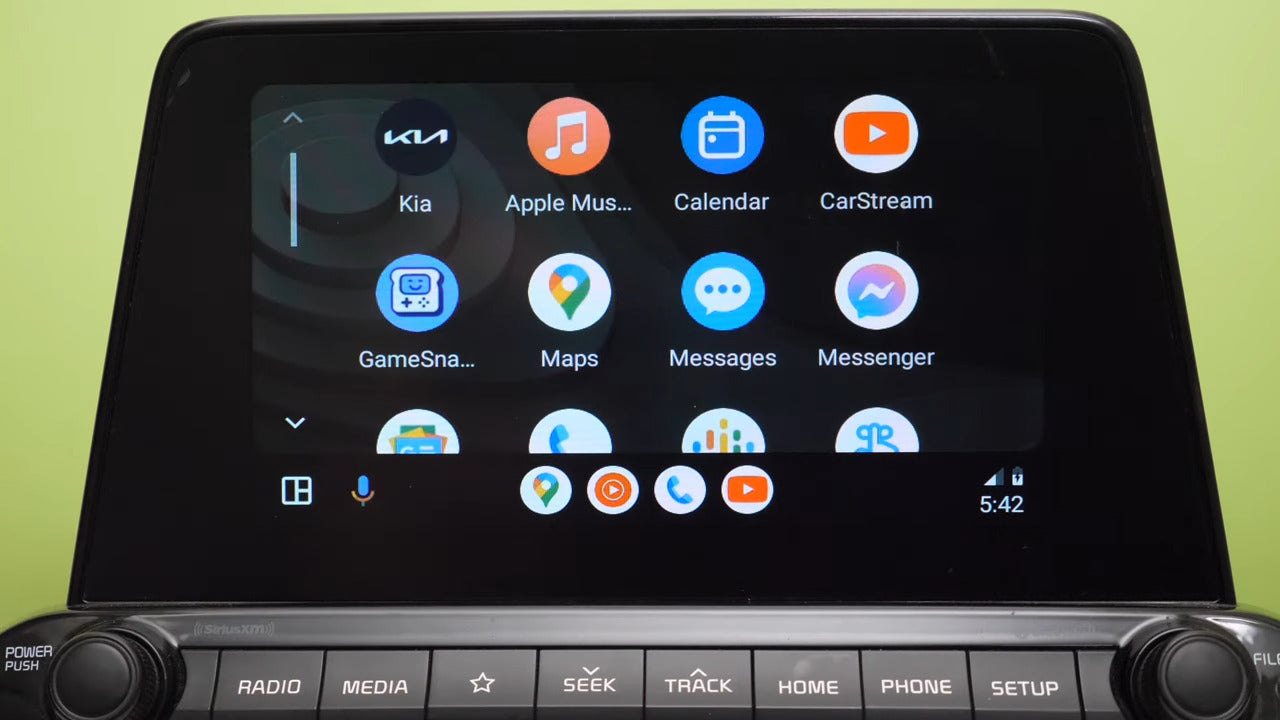
Εάν χρησιμοποιείτε την εφαρμογή για πρώτη φορά, ενδέχεται να ζητήσει επιπλέον δικαιώματα. Παραχωρήστε τα απαραίτητα δικαιώματα για να διασφαλίσετε ότι η εφαρμογή λειτουργεί σωστά. Τώρα, μπορείτε να περιηγηθείτε και να παρακολουθήσετε βίντεο YouTube μέσω της εφαρμογής Car Stream στο σύστημά σας Android Auto.
Πρόσθετα χαρακτηριστικά του Car Stream
Το Car Stream προσφέρει ορισμένες πρόσθετες λειτουργίες που μπορούν να βελτιώσουν την εμπειρία σας στο YouTube στο Android Auto. Στην επάνω γραμμή της εφαρμογής Car Stream, θα βρείτε ένα κουμπί για σελιδοδείκτες. Μπορείτε να προσθέσετε οποιονδήποτε ιστότοπο θέλετε στη λίστα σελιδοδεικτών για εύκολη πρόσβαση. Για παράδειγμα, μπορείτε να προσθέσετε Netflix, αλλά σημειώστε ότι το Netflix δεν υποστηρίζεται σε πλατφόρμες άλλες από τα συστήματα Windows ή Mac OS.
Ένα άλλο χαρακτηριστικό είναι η λειτουργία αναζήτησης. Πατήστε στο εικονίδιο του μεγεθυντικού φακού με το γράμμα "G" για να πραγματοποιήσετε αναζήτηση στο Google. Από εκεί, μπορείτε να αναζητήσετε οτιδήποτε θέλετε εντός των περιορισμών της εφαρμογής Car Stream. Οι πιθανότητες είναι ατελείωτες!
Άλλη λύση για να παρακολουθήσετε το Youtube στο Android Auto:
Εάν το αυτοκίνητό σας διαθέτει ενσύρματο Carplay ή ενσύρματο Android Auto, μπορείτε να προσθέσετε απευθείας ένα Carplay AI Box . Αυτά τα κουτιά AI είναι εξοπλισμένα με μια ποικιλία εφαρμογών, συμπεριλαμβανομένων των YouTube και Netflix, ενσωματωμένες άψογα στην οθόνη του αυτοκινήτου σας. Με αυτήν τη ρύθμιση, μπορείτε να παρακολουθείτε άνετα τα αγαπημένα σας βίντεο YouTube ή εκπομπές Netflix απευθείας από την οθόνη του αυτοκινήτου σας.
συμπέρασμα
Σε αυτό το ιστολόγιο, παρέχουμε έναν αναλυτικό οδηγό για τον τρόπο εγκατάστασης του YouTube στο Android Auto. Ακολουθώντας αυτές τις οδηγίες, μπορείτε να απολαύσετε βίντεο YouTube μέσω της εφαρμογής Car Stream στο σύστημά σας Android Auto. Θυμηθείτε να χρησιμοποιείτε αυτή την εφαρμογή υπεύθυνα και να αποφεύγετε τη χρήση της κατά την οδήγηση.











